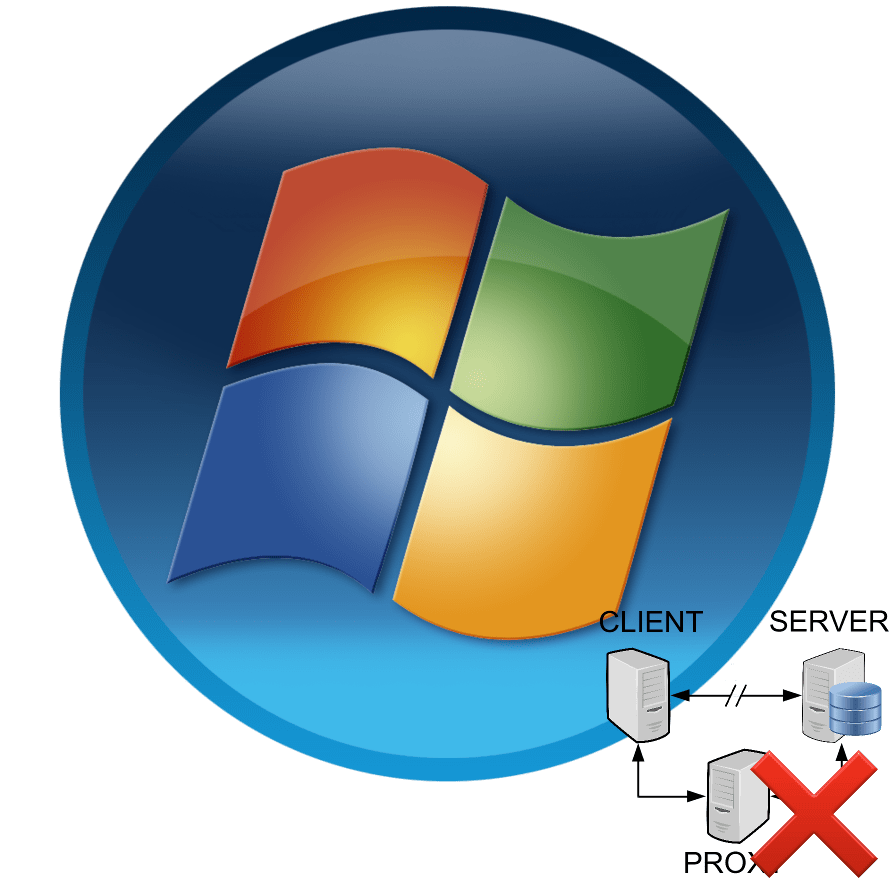Onemogući proxy poslužitelj u sustavu Windows 7
Kao što znate, proxy poslužitelj se koristi prije svega za povećanje razine privatnosti korisnika ili za prevladavanje raznih zaključavanja. No, istodobno, njezina uporaba omogućuje smanjenje brzine prijenosa podataka preko mreže, au nekim slučajevima i vrlo značajnu. Stoga, ako anonimnost ne igra veliku ulogu i nema problema s pristupom web resursima, preporučljivo je ne koristiti ovu tehnologiju. Zatim ćemo pokušati shvatiti kako možete onemogućiti proxy poslužitelj na računalima sa sustavom Windows 7.
Pogledajte i: Kako instalirati proxy na računalo
Sadržaj
Načini isključivanja
Proxy poslužitelj može se uključiti ili isključiti promjenom globalnih postavki sustava Windows 7 ili korištenjem internih postavki određenih preglednika. Međutim, većina popularnih web-preglednika i dalje koristi parametre sustava. To uključuje:
Gotovo je jedini izuzetak Mozilla firefox , Ovaj preglednik, iako po defaultu, primjenjuje sistemska pravila za proxy poslužitelje, ali ipak ima svoj ugrađeni alat koji vam omogućuje da promijenite ove postavke bez obzira na globalne postavke.
Zatim ćemo detaljno govoriti o raznim načinima onemogućavanja proxy poslužitelja.
pouka: Kako onemogućiti proxy poslužitelj u Yandex pregledniku
Prva metoda: onemogućite postavke preglednika Mozilla Firefox
Najprije saznajte kako onemogućiti proxy poslužitelj putem ugrađenih postavki preglednika Mozilla Firefox.
- U gornjem desnom kutu prozora Firefox, kliknite na ikonu u obliku tri horizontalne linije kako biste otvorili izbornik preglednika.
- Na prikazanom popisu idite na "Postavke" .
- U sučelju s postavkama koje se otvori, odaberite odjeljak "Basic" i pomičite okomitu traku za pomicanje prozora do kraja.
- Zatim pronađite blok "Postavke mreže" i kliknite gumb "Konfiguriraj ..." koji se nalazi u njemu.
- U prozoru koji se pojavio u parametrima povezivanja u bloku „Proxy postavke za pristup Internetu“, postavite radio gumb na položaj „Bez proxyja“ . Zatim kliknite "U redu" .
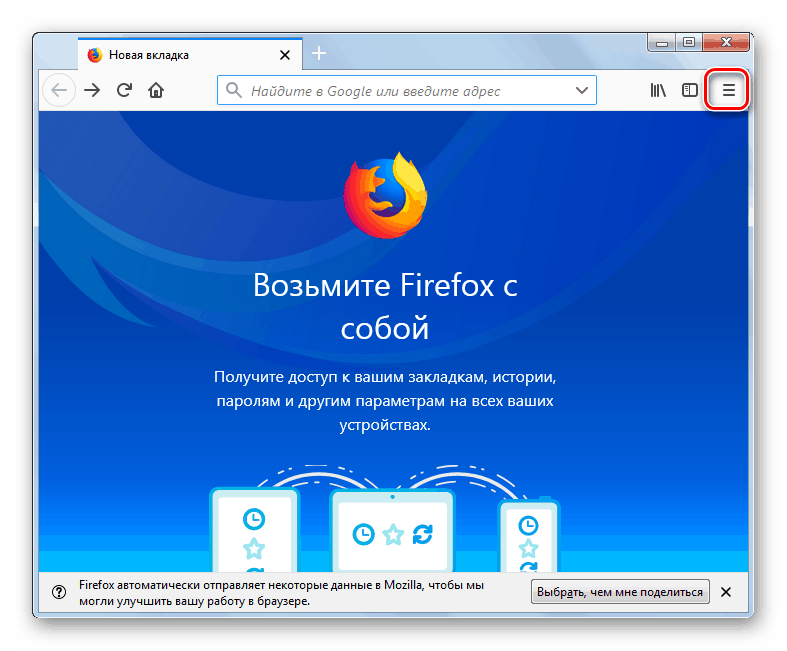
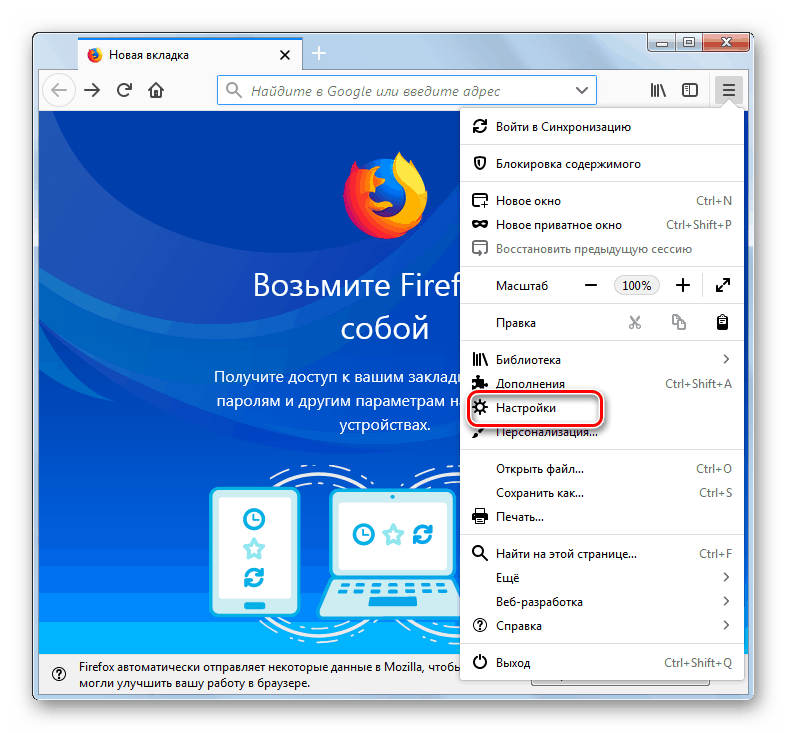
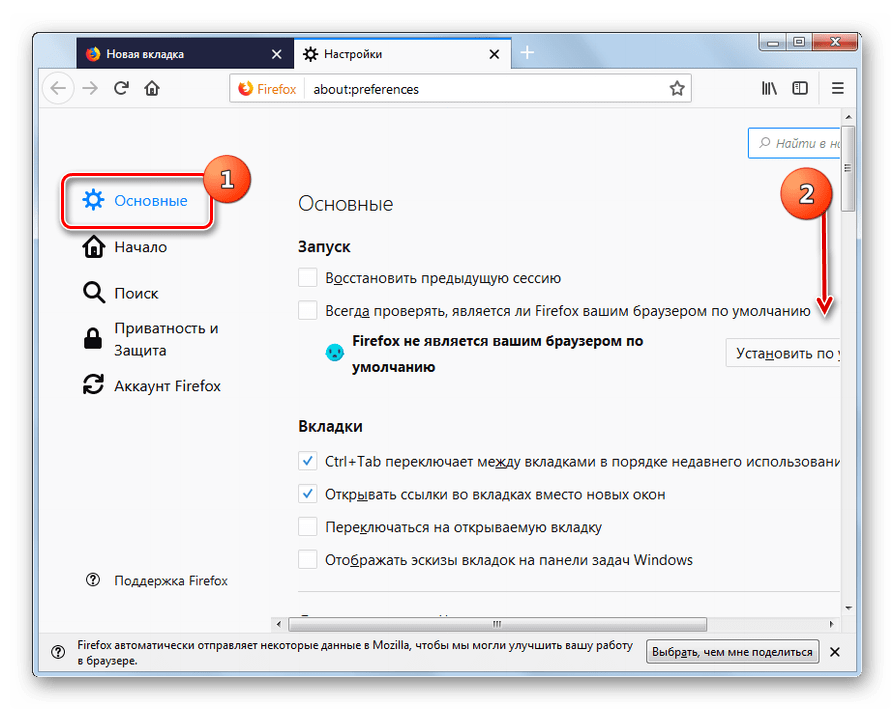
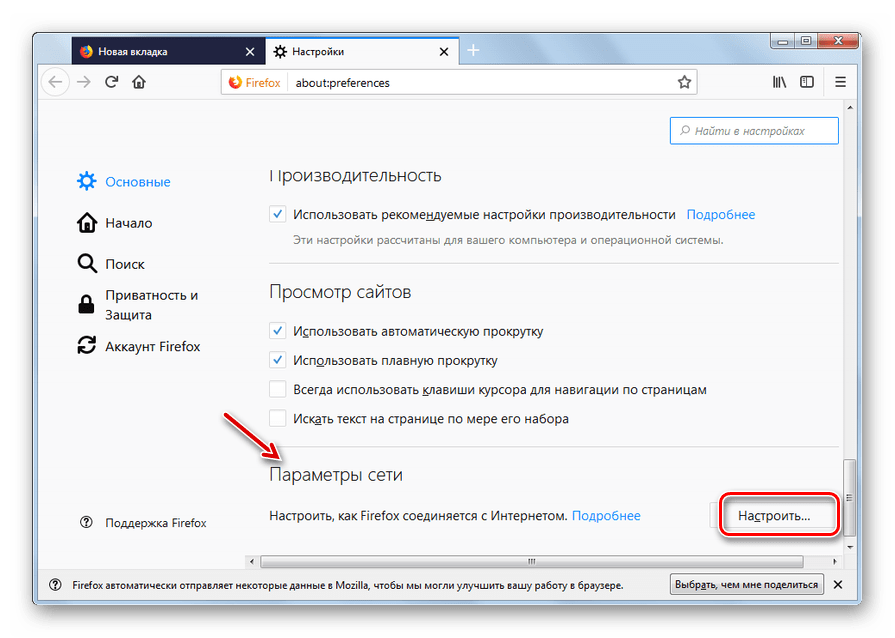
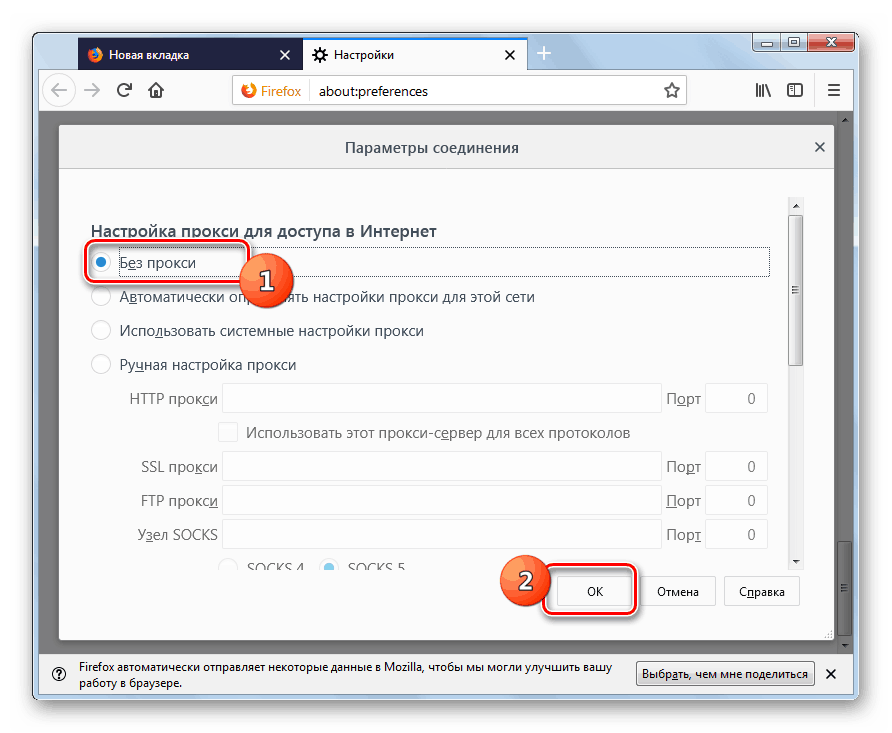
Nakon gore navedenih koraka, pristup Internetu putem proxy poslužitelja za preglednik Mozilla Firefox bit će onemogućen.
Pogledajte i: Postavljanje proxy poslužitelja u pregledniku Mozilla Firefox
Druga metoda: "Upravljačka ploča"
Deaktiviranje proxy poslužitelja u sustavu Windows 7 također se može izvršiti globalno za cijelo računalo kao cjelinu, koristeći postavke sustava, kojima se može pristupiti putem upravljačke ploče .
- Kliknite gumb “Start” u donjem lijevom dijelu zaslona i odaberite opciju “Control Panel” s popisa koji se pojavljuje.
- Idite na odjeljak "Mreža i internet" .
- Zatim kliknite na stavku "Svojstva preglednika" .
- U prikazanom prozoru s internetskim svojstvima kliknite na naziv kartice "Veze" .
- Zatim u bloku "Postavljanje LAN postavki" kliknite na gumb "Postavke mreže" .
- U prikazanom prozoru u bloku "Proxy Server" poništite potvrdni okvir "Koristi proxy poslužitelj" . Također, možda ćete morati poništiti potvrdni okvir "Automatska detekcija ..." u bloku "Automatska konfiguracija" . Mnogi korisnici ne znaju tu nijansu, jer to nije očito. Ali u nekim slučajevima, ako ne uklonite određenu oznaku, proxy se može aktivirati neovisno. Nakon izvršavanja gore navedenih radnji, kliknite "U redu" .
- Izvođenje gore navedenih manipulacija dovest će do globalnog isključivanja proxy poslužitelja na računalu u svim preglednicima i drugim programima, ako nemaju mogućnost korištenja ove vrste veze izvan mreže.
pouka: Postavljanje svojstava preglednika u sustavu Windows 7
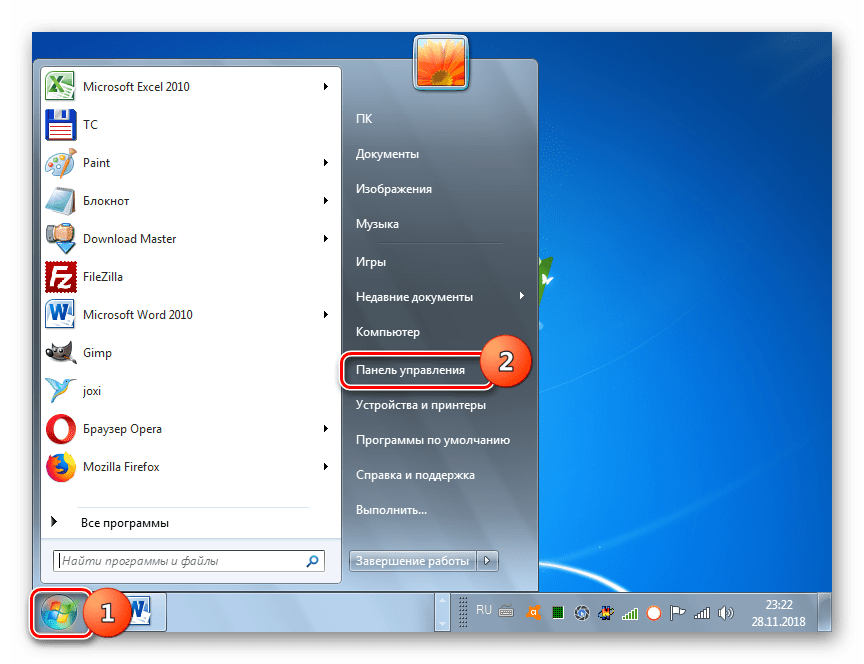
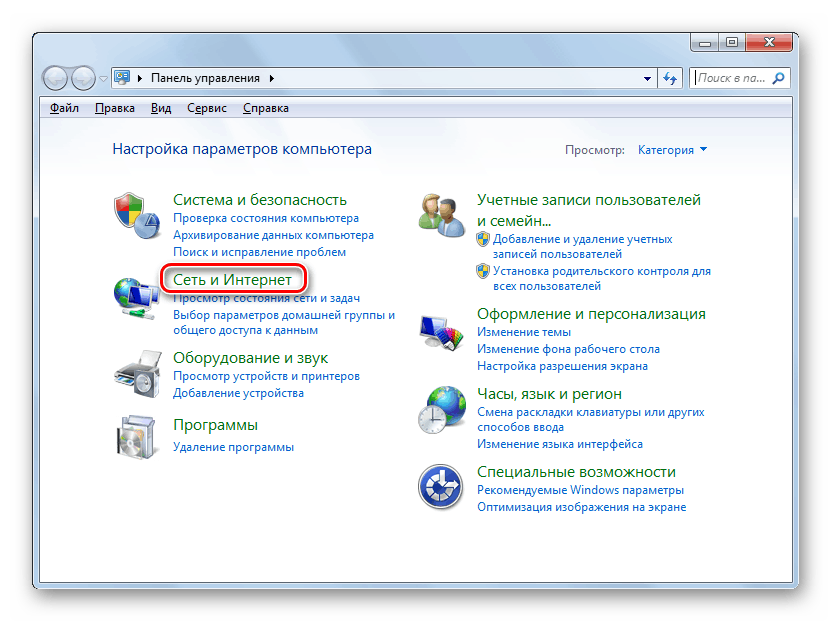
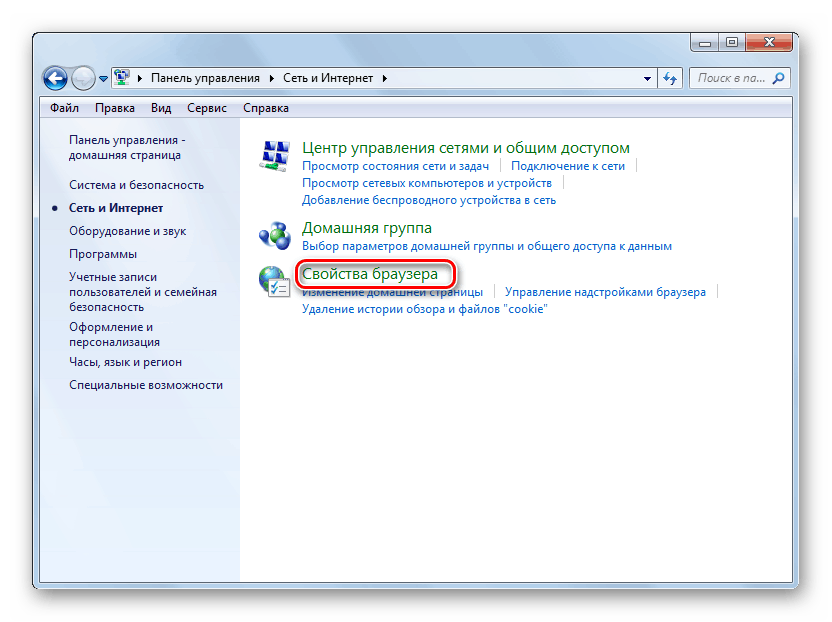
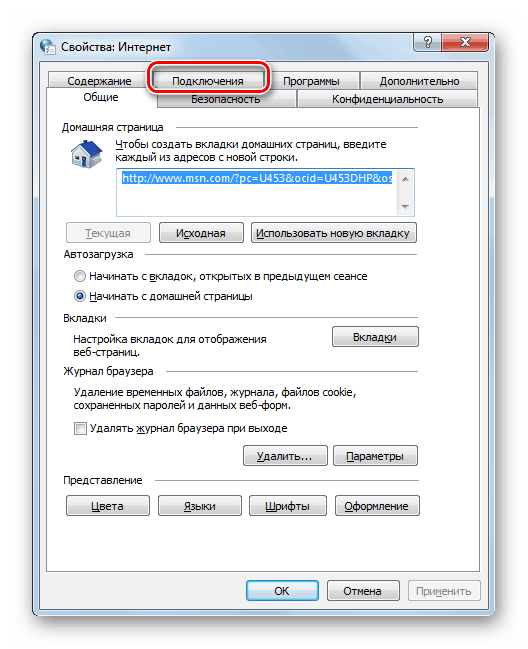
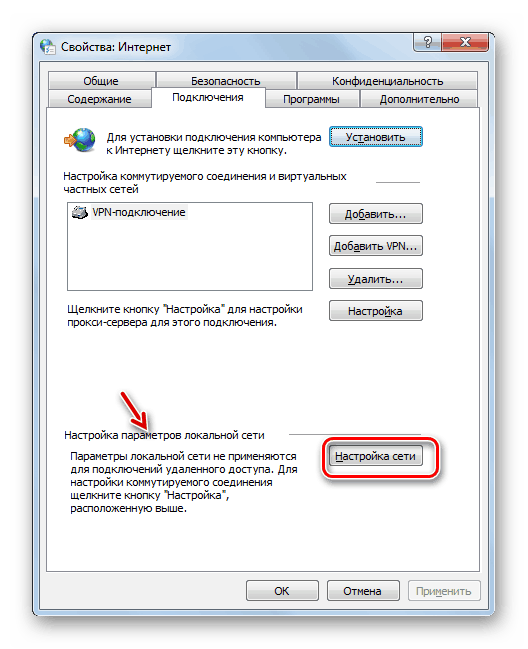
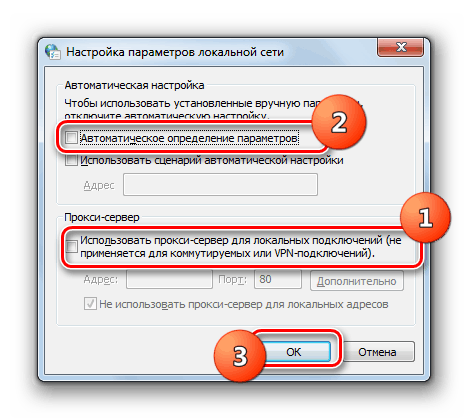
Na računalima sa sustavom Windows 7, ako je potrebno, možete onemogućiti proxy poslužitelj za cijeli sustav, koristeći pristup globalnim parametrima putem "Upravljačke ploče" . Ali u nekim preglednicima i drugim programima još uvijek postoji ugrađeni alat za omogućavanje i onemogućavanje ove vrste veze. U tom slučaju, da biste deaktivirali proxy, morate provjeriti i postavke pojedinih aplikacija.